Natychmiastowe odświeżanie pamięci podręcznej wielu przeglądarek — Odświeżanie przeglądarki
Odświeżanie pamięci podręcznej przeglądarki to sposób na wyczyszczenie danych przeglądarki i należy to robić od czasu do czasu. Dlaczego jest to niezbędne? Za każdym razem, gdy odwiedzasz witrynę, dane z tej witryny są automatycznie przesyłane i przechowywane na Twoim komputerze. Te przechowywane dane noszą nazwę „ Internet Cache ”. Umożliwia to szybsze ładowanie witryny przy następnej wizycie, ładując zapisane dane z komputera zamiast z serwera witryny.
Jest to regularna praktyka, ale czasami twórcy witryny mogą chcieć przesyłać zaktualizowane dane, gdy w witrynie zostaną wprowadzone i przesłane pewne zmiany. Następnie wymagane jest odświeżenie przeglądarki, ponieważ za pomocą podstawowego polecenia Odśwież(Refresh) możesz zmusić witrynę do wysłania świeżych danych.
Browser Refresh to przenośna aplikacja Windows , która przychodzi na ratunek projektantom(Web Designers) i programistom(Developers) stron internetowych . Aplikacja pozwala użytkownikom szybko odświeżyć przeglądarkę z dowolnego miejsca za pomocą jednego naciśnięcia klawisza.
Przeczytaj(Read) : Jak odświeżyć i mocno odświeżyć stronę internetową .
Odświeżanie przeglądarki na komputerze z systemem Windows
Aplikacja została zaprojektowana do pracy jako usługa. Możesz pobrać plik zip, wyodrębnić całą zawartość i uruchomić plik. Jeśli pojawi się monit z ostrzeżeniem SmartScreen, kliknij „Więcej informacji” i naciśnij przycisk „Uruchom mimo to”.
Po uruchomieniu wyświetla proste powiadomienie za pośrednictwem Centrum akcji systemu Windows 10(Action Center of Windows 10) i działa dyskretnie w tle. Powiadomienie wskazuje, że aplikacja jest teraz aktywna i uruchomiona.
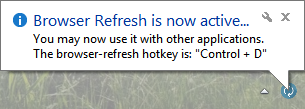
Aby zobaczyć wszystkie opcje aplikacji, po prostu kliknij ikonę aplikacji w zasobniku systemowym(System Tray) . Menu zawiera listę wszystkich opcji wymaganych do dostrojenia i ustawia je na podstawie preferencji użytkownika.

Control+D jest domyślnie ustawiony jako klawisz odświeżania przeglądarki. Skrótowym skrótem odświeżania jest Alt+D . Użytkownik może skonfigurować oba skróty klawiszowe z menu opcji. W otwartym oknie dialogowym konfiguracji skrótów naciśnij wybrany klawisz lub kombinację klawiszy, a następnie kliknij zapisz klawisz skrótu, aby zapisać ustawione klawisze.
Jeśli aktualnie nie otwierałeś wybranej przeglądarki lub nawet wszystkich obsługiwanych przeglądarek, gdy aktywne jest odświeżanie przeglądarki(Browser Refresh) , rozpocznie się ich uruchamianie, a ponadto zostaniesz zapytany, czy chcesz otworzyć konkretny plik za pomocą wybrane przeglądarki. Pozwala to na szybkie i wygodne otwieranie stron internetowych za pomocą tego samego skrótu.

Jeśli wybrałeś wszystkie przeglądarki do odświeżenia, zamknij je. Odświeżanie przeglądarki(Browser Refresh) automatycznie odświeży te, które są aktualnie aktywne i uruchomione. Odświeżanie przeglądarki(Browser Refresh) obsługuje obecnie przeglądarki Google Chrome(Google Chrome) , Google Chrome Canary , Mozilla Firefox , Firefox Developer Edition , Internet Explorer , Opera Browser i Yandex Browser , a także jest zgodne z systemem Windows 10(Windows 10) .
Odświeżanie przeglądarki(Browser Refresh) można pobrać(here)(here.) stąd . Aplikacja wymaga zainstalowania w systemie .NET Framework 3.5 . Pobierz wymagane pliki, aby umożliwić uruchomienie aplikacji.
Related posts
SoftPerfect Cache Relocator dla Windows 10
Pobieranie recenzji przeglądarki Tor: Chroń swoją prywatność i bezpiecznie surfuj po sieci
Jak ponownie uruchomić przeglądarkę bez utraty kart w systemie Windows 11/10?
Przeglądarka utknęła podczas sprawdzania przeglądarki przed uzyskaniem dostępu do wiadomości
Rozszerzenia przeglądarki do pomijania lub automatycznego wypełniania CAPTCHA
SRWare Iron to bezpieczna, dbająca o prywatność przeglądarka dla systemu Windows 10
Sprawdzanie bezpieczeństwa przeglądania: Jak bezpieczna jest Twoja przeglądarka?
Jak najlepiej zabezpieczyć przeglądarki internetowe dla komputerów z systemem Windows 11/10?
Bezpłatna przeglądarka pamięci podręcznej dla przeglądarek Chrome, Firefox i Edge
Przeglądaj historię przeglądania wielu przeglądarek jednocześnie na komputerze
Przeglądaj obrazy Facebooka przechowywane w pamięci podręcznej przeglądarki za pomocą FBCacheView
400 nieprawidłowych żądań, plik cookie za duży — Chrome, Edge, Firefox
Czy przeglądanie prywatne jest bezpieczne? Kiedy powinienem używać trybu incognito?
Epic Privacy Browser na komputer z systemem Windows 11/10
Jak ukryć ikony rozszerzeń przeglądarki w Chrome, Edge lub Firefox
Napraw Nie można odtworzyć tego pliku wideo, kod błędu 224003
Porywanie przeglądarki i bezpłatne narzędzia do usuwania porywacza przeglądarki
Klasyczna przeglądarka korzysta z silnika Chromium i jest wysoce konfigurowalna
Najlepsze porady i wskazówki dotyczące przeglądarki Vivaldi
Blokuj powiadomienia, mikrofon, żądania kamery w przeglądarce Firefox
